Tại sao Zalo mất ảnh, file đính kèm? Cách khắc phục
Bài viết dưới đây sẽ chỉ ra 4 nguyên nhân khiến Zalo tự xóa tin nhắn và cách khắc phục lỗi này một cách đơn giản và nhanh chóng.
1. Thay đổi thiết bị đăng nhập
Khi bạn thay đổi thiết bị đăng nhập Zalo, các dữ liệu chat cũ sẽ không được sao lưu tự động mà sẽ bị xóa hết khi đăng nhập vào thiết bị mới. Nguyên nhân là do Zalo không cho phép đăng nhập cùng lúc một tài khoản trên hai thiết bị khác nhau.
Cách khắc phục
Để tránh bị mất dữ liệu tin nhắn khi thay đổi thiết bị đăng nhập, bạn cần thực hiện sao lưu dữ liệu trước. Bạn có thể sao lưu dữ liệu Zalo theo các bước sau:
- Mở ứng dụng Zalo trên thiết bị cũ.
- Nhấn vào biểu tượng Thêm ở góc dưới bên phải màn hình.
- Chọn Cài đặt & Quyền riêng tư.
- Chọn Sao lưu và khôi phục.
- Nhấn vào Sao lưu ngay.
2. Cài lại ứng dụng Zalo
Khi bạn cài lại ứng dụng Zalo, các dữ liệu chat cũ sẽ không được lưu lại một cách tự động mà sẽ bị xóa đi. Nguyên nhân là do Zalo không có tính năng sao lưu dữ liệu tự động.
Cách khắc phục
Để tránh bị mất dữ liệu tin nhắn khi cài lại ứng dụng Zalo, bạn cần thực hiện sao lưu dữ liệu trước. Bạn có thể sao lưu dữ liệu Zalo theo các bước như trên.
3. Điện thoại bị đầy bộ nhớ trong
Khi điện thoại bị đầy bộ nhớ trong, hệ thống sẽ tự động xóa bỏ các file rác, file tự sinh ra trong quá trình sử dụng để giải phóng không gian cho các file mới làm việc. Do đó, các tin nhắn cũ trên ứng dụng Zalo của bạn có thể bị xóa đi.
Cách khắc phục
Để tránh bị mất dữ liệu tin nhắn do điện thoại bị đầy bộ nhớ trong, bạn cần thường xuyên dọn dẹp bộ nhớ điện thoại. Bạn có thể dọn dẹp bộ nhớ điện thoại theo các bước sau:
- Mở ứng dụng Cài đặt trên điện thoại.
- Chọn Bộ nhớ & bộ nhớ trong.
- Kiểm tra dung lượng bộ nhớ điện thoại.
- Xóa các ứng dụng, dữ liệu không cần thiết.
4. Ứng dụng tăng tốc, dọn dẹp điện thoại
Một số ứng dụng tăng tốc, dọn dẹp điện thoại có thể xóa nhầm dữ liệu tin nhắn của bạn. Nguyên nhân là do các ứng dụng này thường quét và xóa bỏ các file rác, file tự sinh ra trong quá trình sử dụng.
Cách khắc phục
Để tránh bị mất dữ liệu tin nhắn do ứng dụng tăng tốc, dọn dẹp điện thoại, bạn nên kiểm tra lại và xóa các ứng dụng này. Bạn có thể kiểm tra danh sách các ứng dụng đã cài đặt trên điện thoại và xóa các ứng dụng tăng tốc, dọn dẹp điện thoại.
Kết luận
Trên đây là 4 nguyên nhân khiến Zalo tự xóa tin nhắn và cách khắc phục lỗi này một cách đơn giản và nhanh chóng. Hy vọng bài viết này sẽ giúp bạn tránh được tình trạng mất dữ liệu tin nhắn trên Zalo.
 LARGEER
LARGEER
Cách xoá ứng dụng khác trên Zalo
Nếu bạn không muốn sử dụng một ứng dụng nào đó trên nền tảng Zalo, bạn có thể xóa ứng dụng đó để giải phóng dung lượng và cải thiện hiệu suất của ứng dụng.
Cách xóa ứng dụng khác trên Zalo
Để xóa ứng dụng khác trên Zalo, bạn thực hiện theo các bước sau:
-
Mở ứng dụng Zalo trên điện thoại của bạn.
-
Nhấn vào biểu tượng cá nhân ở góc dưới bên phải màn hình.
-
Nhấn vào mục Tài khoản và bảo mật.
-
Nhấn vào mục Ứng dụng đã cấp quyền.
-
Tìm ứng dụng mà bạn muốn xóa.
-
Nhấn vào biểu tượng thùng rác ở góc phải ứng dụng.
-
Nhấn Xóa để xác nhận.
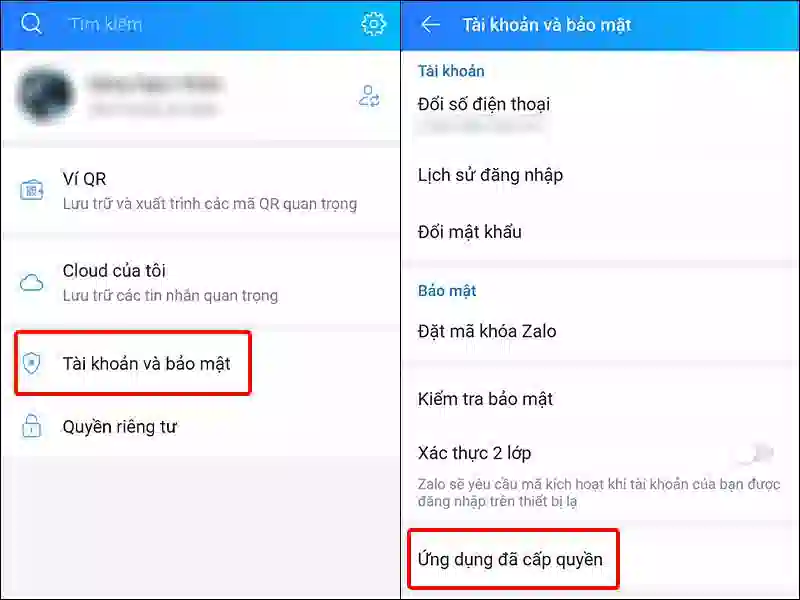
Lưu ý khi xóa ứng dụng khác trên Zalo
Khi bạn xóa một ứng dụng đã cấp quyền trên Zalo, bạn sẽ không thể sử dụng ứng dụng đó trên Zalo nữa. Bạn cần cấp lại quyền cho ứng dụng đó nếu có nhu cầu sử dụng lại.
Danh sách ứng dụng khác trên Zalo
Dưới đây là danh sách các ứng dụng khác trên Zalo:
-
Tài chính: ZaloPay, MoMo, VnPay,...
-
Giải trí: Zing MP3, Spotify, Netflix,...
-
Thông tin: Báo chí, tin tức,...
-
Sức khỏe: Chăm sóc sức khỏe, thể dục thể thao,...
-
Làm đẹp: Thẩm mỹ, chăm sóc da,...
-
Giao hàng: Grab, Be, Now,...
-
Khách sạn: Booking, Agoda, Traveloka,...
-
Du lịch: Google Maps, Trip Advisor,...
Hy vọng bài viết này đã giúp bạn biết cách xóa ứng dụng khác trên Zalo.